Een parameterquery is een query waarbij de gebruiker criteria opgeeft waarmee de resultaten kunnen worden gefilterd.
Wanneer u een normale zoekopdracht uitvoert, worden de resultaten geretourneerd zodra u deze uitvoert.
Wanneer u een parameterquery uitvoert, wordt u gevraagd een waarde in te voeren. Nadat u de waarde heeft opgegeven, blijft deze actief, waarbij de waarde wordt gebruikt als onderdeel van de filtercriteria.
De parameter wordt tijdens runtime door de gebruiker verstrekt. Een parameterquery kan dus verschillende resultaten opleveren op basis van de invoer van de gebruiker.
Datums zijn veelvoorkomende parameters in parameterquery's. Hiermee kan de gebruiker een datum opgeven om te zoeken. Getallen zijn ook veelvoorkomende parameters.
Parameterquery versus een normale query
Er is bijna geen verschil tussen het maken van parameterquery's en normale query's. Het enige verschil is dat je vierkante haken gebruikt [] om tekst aan de gebruiker weer te geven.
Bijvoorbeeld:

Zal resulteren in deze prompt wanneer de gebruiker de query uitvoert:

In dit voorbeeld wordt de opgegeven datum gebruikt om de resultaten in de zoekopdracht te filteren op alleen die albums die zijn uitgebracht na de opgegeven datum (omdat de zoekopdracht een groter dan-teken heeft > voor de prompt).
Hier is een stapsgewijze handleiding voor het maken van een parameterquery.
-
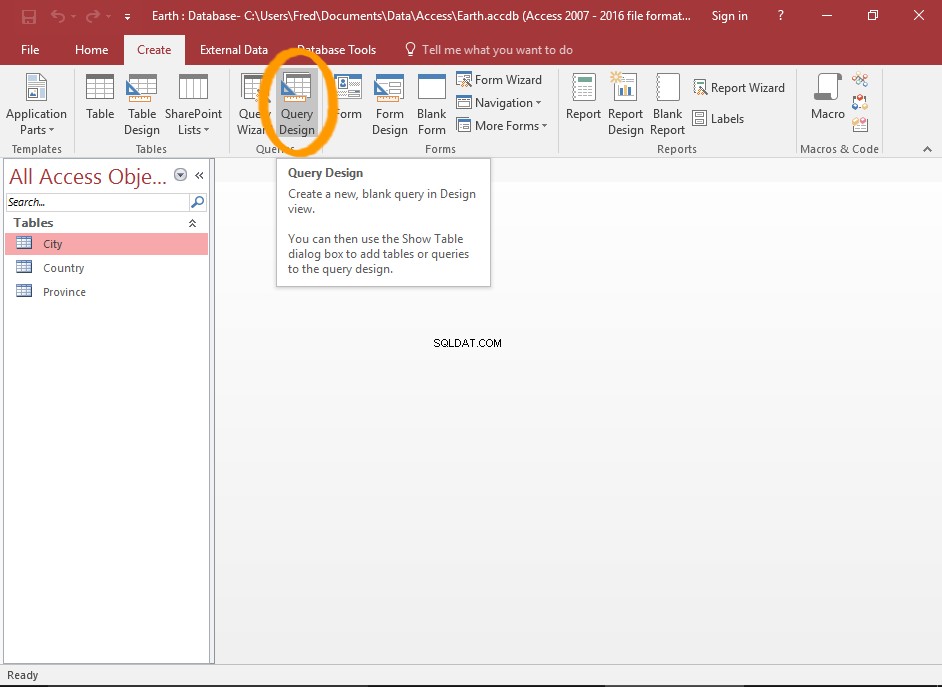
Start een normale zoekopdracht
Maak allereerst een zoekopdracht zoals u elke andere zoekopdracht zou maken.
Klik op Query-ontwerp uit de Maken tabblad in het lint.
-
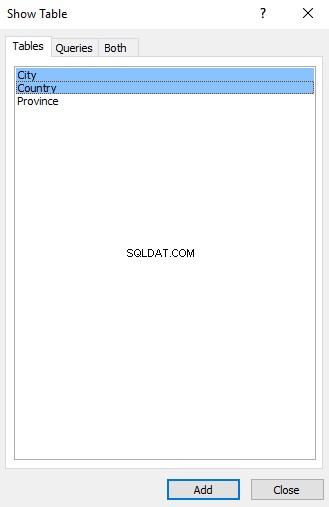
Selecteer de tabellen
Selecteer de tabellen die u in uw zoekopdracht wilt opnemen en klik op Toevoegen om ze aan de query toe te voegen. Klik op Sluiten zodra u de tabellen heeft toegevoegd.
In dit voorbeeld selecteren we het Land en Stad tabellen.
-
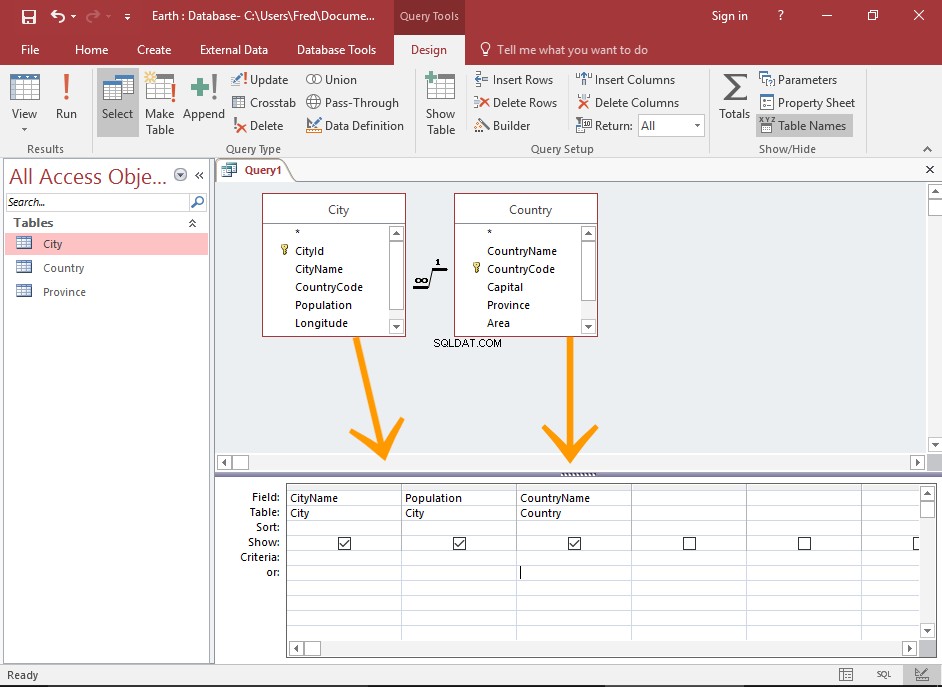
Voeg de velden toe
Voeg de velden toe die u in de zoekopdracht wilt opnemen door erop te dubbelklikken in het bovenste deelvenster.
Het veld verschijnt in het queryvenster eronder.
In dit voorbeeld selecteren we de City.CityName , Stad.Bevolking , en Land.Landnaam velden.
-
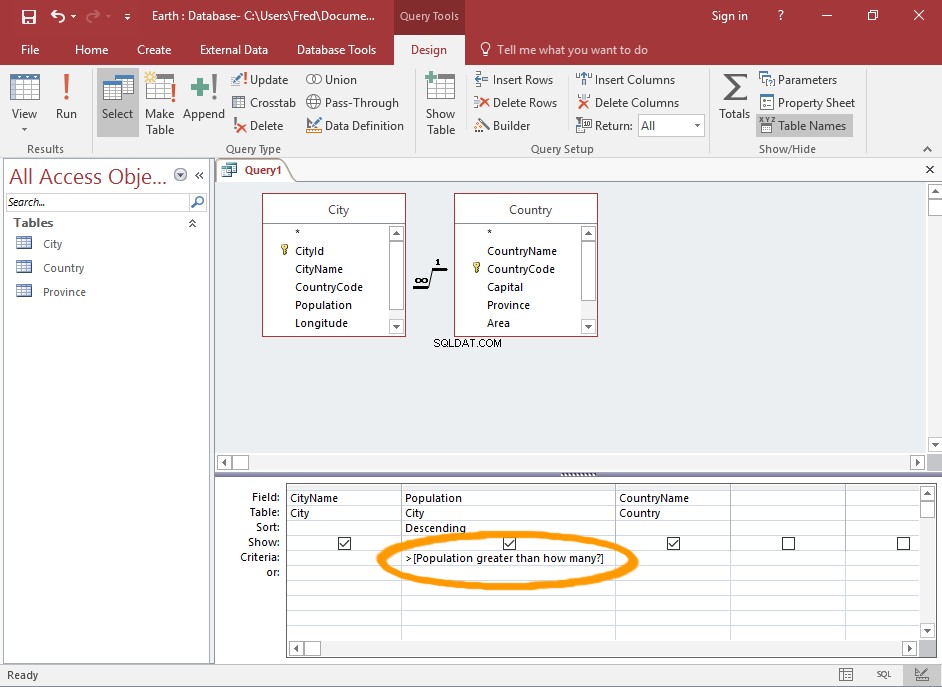
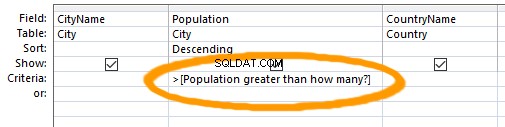
Pas de parametercriteria toe
Hier kunt u de parameter specificeren die de gebruiker zal verstrekken.
Alles wat u typt tussen vierkante haken
[]wordt weergegeven als een gebruikersprompt. De waarde die de gebruiker opgeeft, wordt gebruikt als criteria voor het opgegeven veld.In dit voorbeeld gebruiken we > [Bevolking groter dan hoeveel?] als onze criteria.
Deze zoekopdracht geeft steden weer met een bevolking die groter is dan een bepaald aantal (zoals opgegeven door de gebruiker).
-
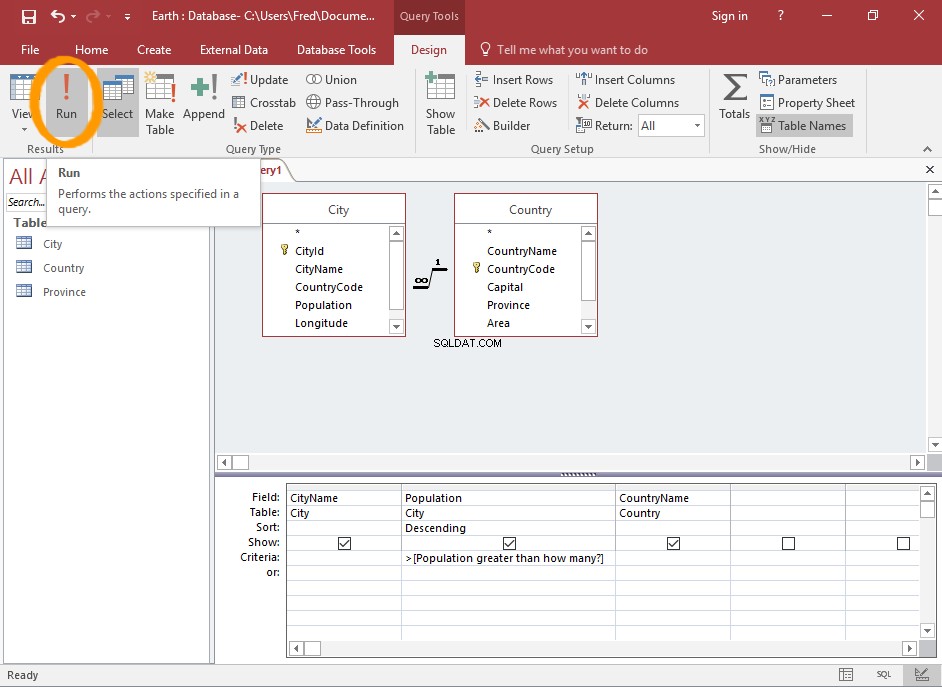
Voer de zoekopdracht uit
Klik op de !Uitvoeren pictogram op het lint (of schakel over naar gegevensbladweergave) om de query uit te voeren.
-
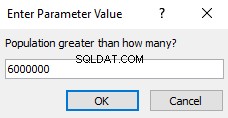
Geef de parameter op
Voer een waarde in bij de prompt.
In dit voorbeeld voeren we 6000000 . in om aan te geven dat we alleen steden willen zien met een bevolking van meer dan 6 miljoen.
-
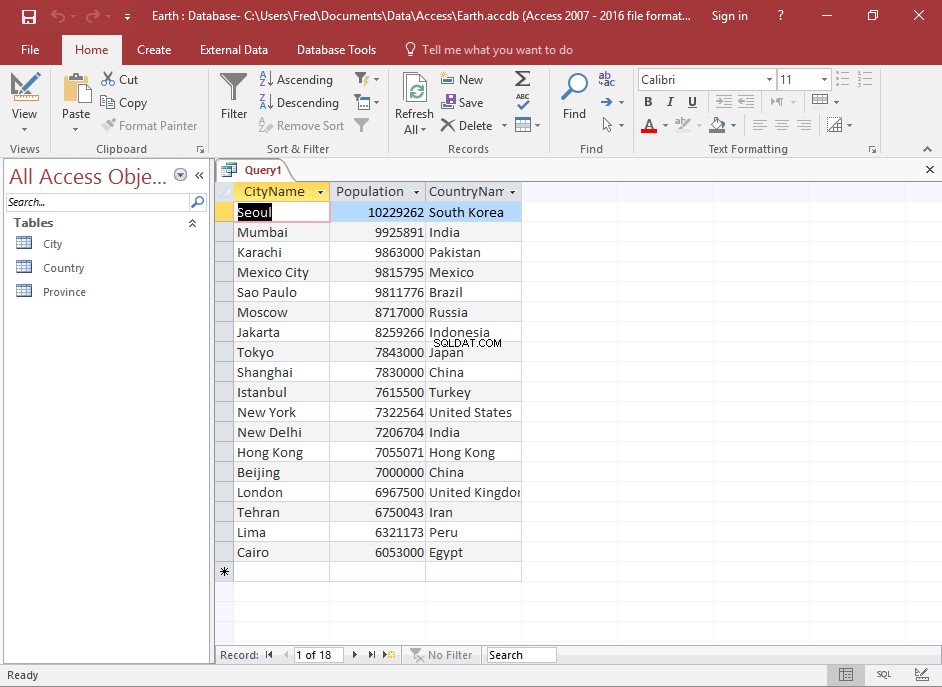
De resultaten
De resultaten worden geretourneerd op basis van de opgegeven parameter.
Probeer de query opnieuw uit te voeren, verander de parameter om te zien hoe dit de resultaten beïnvloedt.
